
Google ha rilasciato una versione Android di Chrome nel 2012 e non si è mai preoccupato di dargli una modalità a schermo intero. Se sei stanco di aspettare che la tua app Android preferita offra lo schermo intero, c'è un modo per farlo da solo con la modalità Immersive.
Vieni su Google, ti ho letteralmente implorato per anni! Non c'è motivo per non darci una modalità a schermo intero. Ci sono modi per farlo con app di terze parti come Tasker , ma supponendo che tu voglia sempre mantenere un'app specifica a schermo intero, esiste un modo più rapido e pratico per farlo utilizzando solo lo strumento desktop Android Debug Bridge (ADB).
Cosa ti servirà
Per seguire i passaggi in questo articolo, avrai bisogno di quanto segue:
- Un telefono o tablet Android con versione 4.4 (KitKat) o successiva
- Un PC con Windows, macOS o Linux
- Un cavo USB
Fase uno: abilitare il debug USB
Prima di iniziare, dovrai abilitare il debug basato su USB sul tuo telefono, se non lo hai già fatto. Apri il menu Impostazioni principale. Tocca "Info sul telefono", quindi tocca sette volte la voce "Numero build". Sì davvero. Su alcuni telefoni la voce "Informazioni sul telefono" potrebbe trovarsi da qualche altra parte nel menu Impostazioni, ma se guardi in giro dovresti riuscire a trovarla.
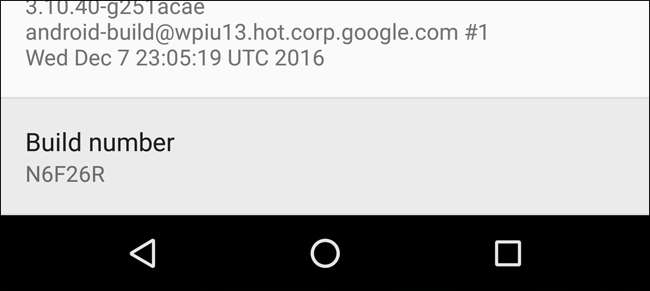
Quando vedi la notifica popup che dice "Ora sei uno sviluppatore", premi il pulsante Indietro e vedrai una nuova opzione nel menu Impostazioni principale: "Opzioni sviluppatore".
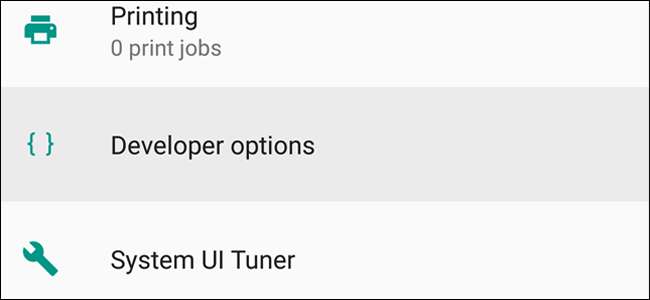
Tocca "Opzioni sviluppatore" e all'interno troverai l'opzione "Debug USB" sotto l'intestazione Debug. Abilitalo, quindi tocca "OK".
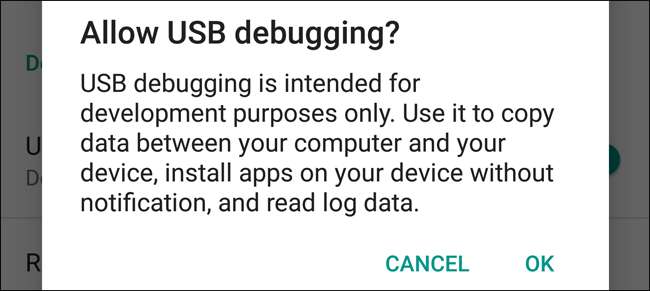
Passaggio due: installa Android SDK e ADB
RELAZIONATO: Come installare e utilizzare ADB, l'utilità Android Debug Bridge
Se non hai giocato molto con il telefono, probabilmente non hai ancora Android Debug Bridge installato sul tuo PC. In caso contrario, puoi segui questa pratica guida su come farlo funzionare. Assicurati di avere installato anche il driver USB per il tuo telefono.
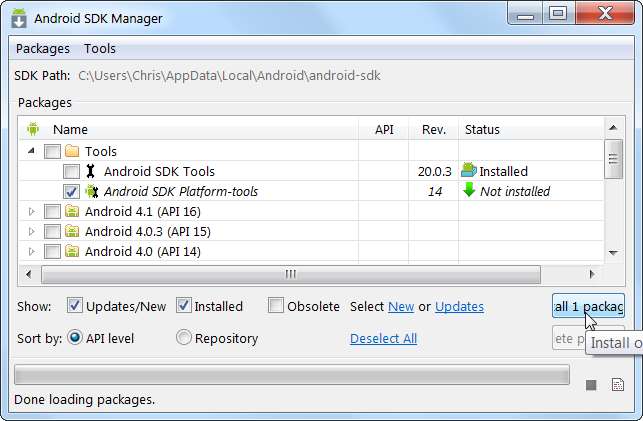
Una volta terminata l'installazione, torna qui e vai al passaggio successivo.
Passaggio tre: trova il nome dell'APK della tua app
Per regolare manualmente le impostazioni di un'app in ADB, devi conoscere il nome esatto del file dell'applicazione o il nome dell'APK. Sfortunatamente, Android non lo rende facile scoprirlo con gli strumenti predefiniti. Ma c'è un modo semplice per ottenere le informazioni sul desktop.
Apri qualsiasi browser web e vai al Google Play Store all'indirizzo play.google.com . Fai clic su "App" nella colonna di sinistra, quindi su "Le mie app". Questo ti fornisce un elenco di tutte le app Android che hai installato tramite il Play Store.
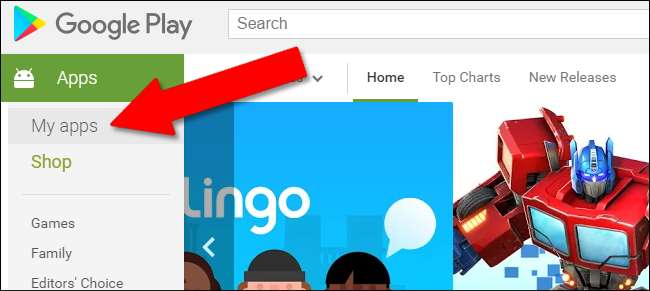
Fai clic sull'app che desideri. Se non riesci a trovarlo immediatamente, puoi fare clic sul pulsante "Tutte le app" sotto la barra di ricerca per restringerlo alle sole app installate su un dispositivo.
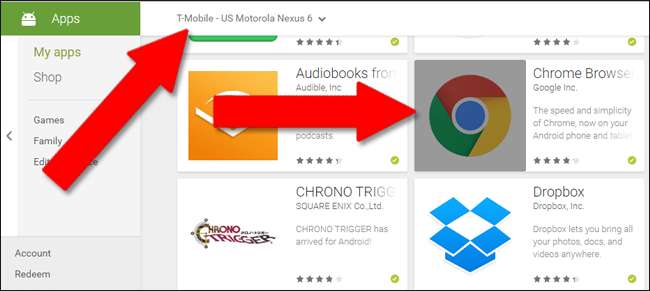
Quando hai raggiunto la pagina del Play Store dell'app desiderata, dai un'occhiata all'indirizzo web nella barra dell'URL del browser. Dopo il tag identificativo "id =", l'indirizzo mostrerà il nome APK dell'app. Nel nostro esempio (Chrome per Android), l'indirizzo completo è:
https://play.google.com/store/apps/details?id=com.android.chrome
E il nome dell'APK che stiamo cercando è "com.android.chrome".
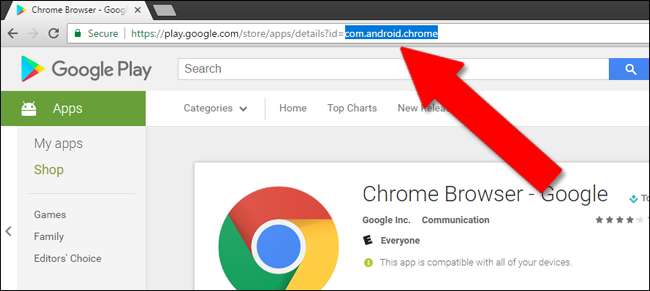
Prendi nota del nome dell'APK della tua app prima di continuare.
Passaggio quattro: verifica la connessione del dispositivo con ADB
Successivamente, dovrai aprire il prompt dei comandi (in Windows) o il terminale (in macOS) e accedere a una cartella denominata "platform-tools" in cui è installato il tuo SDK Android.
In Windows, lo troverai nella seguente posizione:
/ utenti /il tuo nome utente/ AppData / Local / Android / sdk / platform-tools
In macOS, si trova in:
/ Utenti /il tuo nome utente/ Library / Android / SDK / platform-tools
Collega il tuo telefono o tablet al computer con il cavo USB. A seconda del modello di telefono, potrebbe essere necessario confermare la connessione ADB sul telefono stesso con un messaggio pop-up.
Al prompt, digita il testo seguente e premi Invio
dispositivi adb
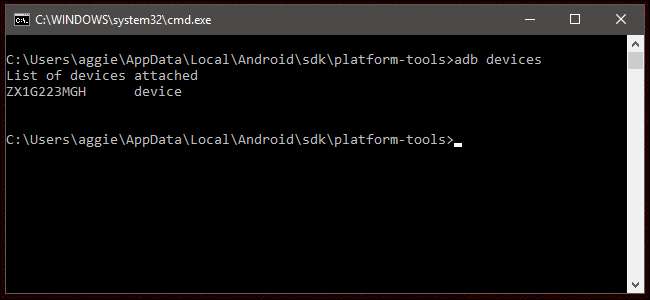
Se vedi una singola riga del dispositivo sotto il comando del dispositivo ADB, sei pronto per iniziare. Se non vedi alcun dispositivo elencato, controlla che il tuo telefono o tablet sia connesso e che i driver siano installati.
Vai avanti e lascia il prompt aperto perché dovrai inserire un altro comando a breve.
Passaggio sei: scegli la tua modalità immersiva
Sono disponibili tre diversi tipi di modalità a schermo intero che possiamo utilizzare con il comando immersivo.
- immersive.full : nasconde la barra di stato nella parte superiore dello schermo e la barra di navigazione nella parte inferiore, se il telefono utilizza pulsanti di navigazione virtuali. Questo è ciò che la maggior parte delle persone desidera quando pensa a un'app a schermo intero.
- immersive.status : nasconde solo la barra di stato in alto.
- navigazione.immersiva : nasconde solo la barra di navigazione in basso.
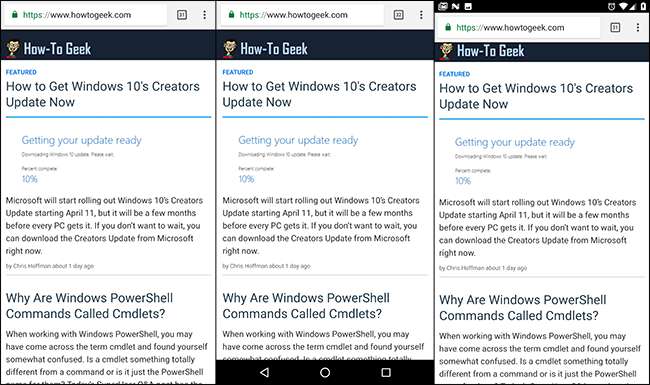
Scegli la modalità che desideri utilizzare prima di continuare. Non preoccuparti, puoi applicare più volte il comando seguente se cambi idea.
Passaggio sei: applicare il comando
Quindi, digita il seguente testo al prompt, sostituendo il nome dell'app che hai trovato nel passaggio tre dopo il
=
cartello. Ho utilizzato Chrome come esempio qui, ma puoi sostituire il nome dell'APK con qualsiasi altro.
Le impostazioni della shell adb inseriscono la policy_control globale immersive.full = com.android.chrome
Questo particolare comando abilita la versione a schermo intero della modalità immersiva per l'app Chrome. Per nascondere solo la barra di stato o la barra di navigazione, utilizza rispettivamente i comandi immersive.status o immersive.nagivation.

Premere Invio per eseguire il comando. Questo è tutto! D'ora in poi, Chrome sul tuo telefono (o qualsiasi altra app che inserisci) verrà eseguito in modalità a schermo intero. Puoi scollegare il telefono e provarlo ora: scorri semplicemente verso l'alto o verso il basso dalla parte inferiore o superiore dello schermo (o lateralmente in modalità orizzontale) per visualizzare i pulsanti di navigazione o la barra di stato.
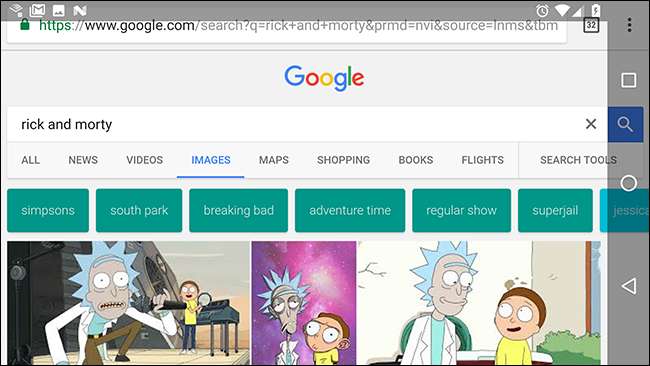
Se desideri riportare l'app alla modalità operativa standard, ripeti semplicemente questi passaggi, ma sostituisci questo comando nel prompt dei comandi o nel terminale (di nuovo, utilizzando il nome APK della tua app):
Le impostazioni della shell di adb mettono policy_control globale immersive.off = com.android.chrome
Questo metodo dovrebbe funzionare con tutti i dispositivi Android standard, ma alcuni produttori potrebbero aver modificato il sistema operativo mobile al punto in cui i comandi non sono validi. Se non funziona immediatamente sul tuo telefono o tablet, prova a scollegare il telefono e ricollegarlo: a volte la connessione ADB e driver può essere complicata.






